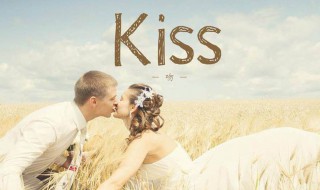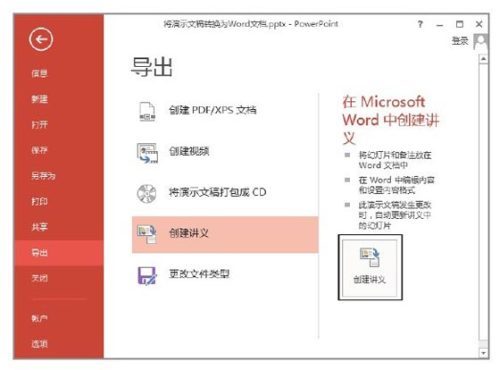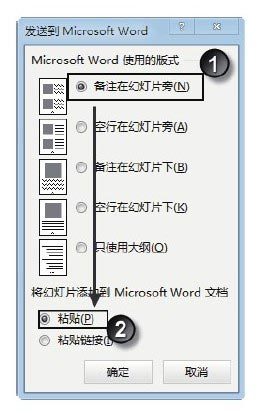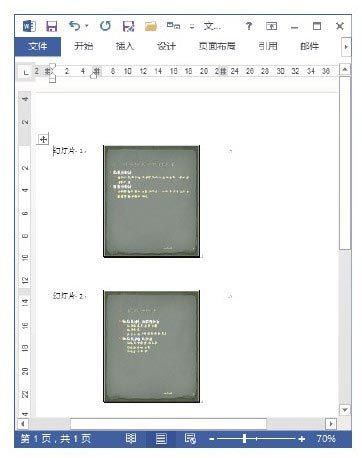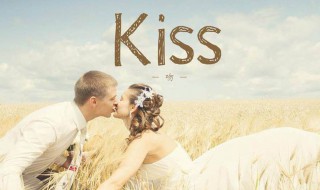PowerPoint演示文稿转换为Word文档的方法(演示文稿转化成word)
来源: 最后更新:24-01-16 12:12:16
-
PowerPoint演示文稿转换为Word文档的方法
1、启动PowerPoint 2013并打开演示文稿,在“文件”窗口左侧的列表中选择“导出”选项,在中间窗格中选择“创建讲义”选项,再单击右侧窗格的“创建讲义”按钮,如图1所示。
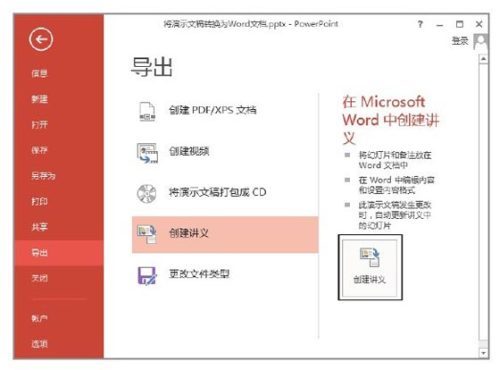
图1 单击“创建讲义”按钮
2、打开“发送到Microsoft Word”对话框,在“Microsoft Word使用的版式”栏中选择相应的单选按钮设置文档版式,这里选择“备注在幻灯片旁”单选按钮;然后在“将幻灯片添加到Microsoft Word文档”栏中设置幻灯片添加到Word文档的方式,这里使用粘贴文件方式,如图2所示。完成设置后单击“确定”按钮关闭对话框。
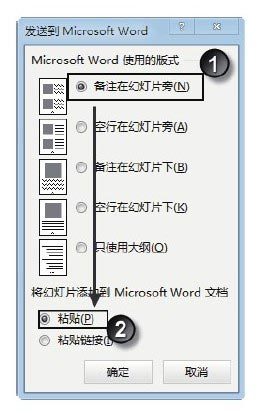
图2 “发送到Microsoft Word”对话框3、此时,PowerPoint演示文稿按照设定的版式布局转换为Word文档,在文档中幻灯片的右侧可以添加该幻灯片的注释文字,如图3所示。
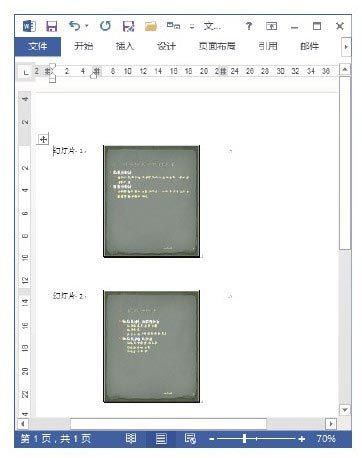
图3 PowerPoint演示文稿转换为Word文档免责声明:本文系转载,版权归原作者所有;旨在传递信息,其原创性以及文中陈述文字和内容未经本站证实。
- 1
湘潭万楼青年码头营业时间(湘潭万楼青年码头营业时间查询)
- 2
仿真花制作方法步骤(仿真花制作教程 仿真花制作方法)
- 3
淘宝企业店铺和天猫的区别(淘宝企业店铺和天猫有什么区别)
- 4
网上口碑好的休闲小零食店(网上口碑好的休闲小零食店有哪些)
- 5
最新网上靠谱的赚钱项目(网上可靠的赚钱平台有哪些)
- 6
2021年10个好的创新创业的点子(独特新颖的创新创业点子)
- 7
常见的营销渠道方式技巧(常见的营销渠道方式技巧有哪些)
- 8
2023年大连事业单位公开招聘公告 2022年大连事业单位
- 9
2021美妆行业市场现状分析(美妆行业的市场现状)
- 10
目前我国电子商务的发展前景与趋势 论目前我国电子商务发展前景
2023年大连事业单位公开招聘公告 2022年大连事业单位2023年大连事业单位公开招聘参加辽宁省事业单位联考,没有发布单独
2021招商手册样板 招商手册内容模板 玻菲玻尿酸,驻颜逆龄领导者 给孩子贴上“标签”,他真的会“如你所愿”变成你口中的那个孩子 重磅会议后,王小洪、张军、应勇、贺荣同一天召开会议,有几个细节热门标签
热门文章
-
PowerPoint演示文稿转换为Word文档的方法(演示文稿转化成word) 24-01-16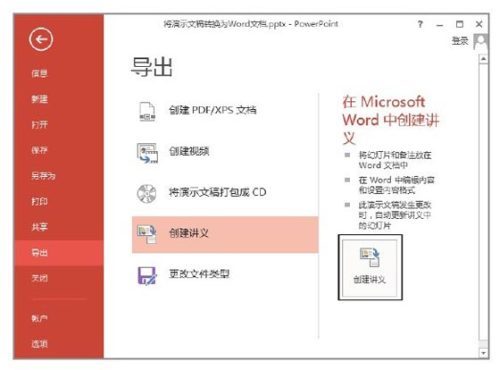
-
PowerPoint(powerpoint扩展名) 24-01-16
-
胎压不稳是什么标志符号 轿车胎压不稳仪表盘标志是什么 24-01-16
-
斯柯达yeti是什么车 24-01-16
-
京a牌照需要什么条件(怎么才能上京a的牌照) 24-01-16
-
吉利远景suv自动挡怎么样?(吉利远景suv手动挡怎么样) 24-01-16
-
甲流检测需要抽血吗 甲流检测抽血吗要空腹吗 24-01-16
-
甲流和奥秘克戎有什么区别 24-01-16
-
甲流查血常规会异常吗(甲流查血常规会异常吗怎么回事) 24-01-16
-
上传婚纱照的心情短语 上传婚纱照的心情短语怎么写 24-01-16